PC仿真环境¶
PC仿真(Simulator)主要的作用是功能测试以及UI效果呈现,通过Simulator能加速UI的开发速度
1. 开发环境¶
运行Butterfli.exe,选择产品目录以及对应的工程,执行PCSIM
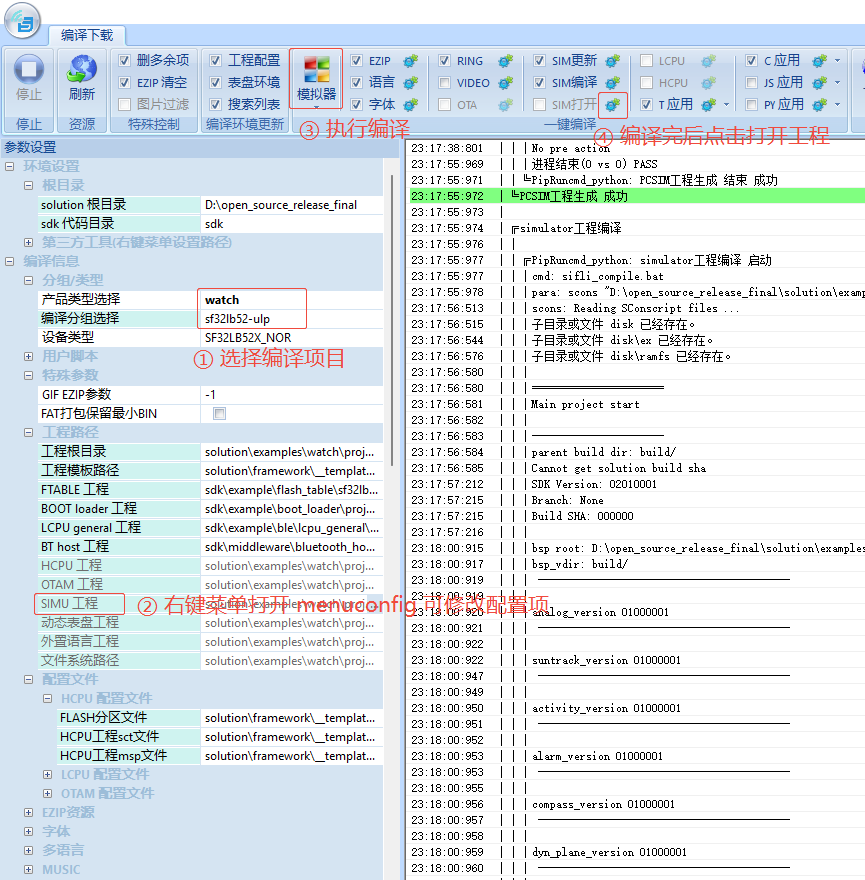
打开Solution根目录example\xxx\project\xxx\simulator工程目录,运行project.vcxproj,编译运行程序
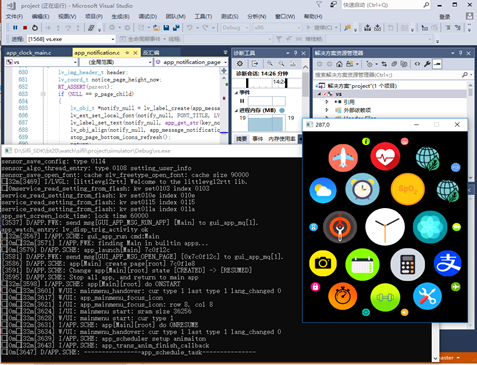
2. 注意事项¶
2.1 好处¶
Simulator能单步调试,死机的时候能能很容易看到现场以及并行栈信息,容易debug
Simulator编译之后就可运行,看到实际的UI效果,容易调整
Simulator也支持monkey测试
2.2 缺点¶
但有以下一些地方和板子不一致:
内存分配。板子和Simulator的内存配置不完全一致
送屏的驱动不一致
Simulator通过lvgl进行blending、缩放、旋转,板子通过ezip和epic硬件进行。
Simulator无法进行硬件相关的测试:低功耗测试,无法外接sensor,不支持BLE/BT的测试,时序相关的测试无法进行
Simulator虽然也支持多线程,但很多多线程上的交叉场景无法测试到
Simulator不支持eZIPa,使用gif替代的,因此会出现骰子的页面骰子不是透明的情况 因此, UI通过Simulator开发后,需要上板进行验证。
3. 建议¶
尽可能的只加入UI相关及framework相关的部分到Simulator,从而缩短编译速度
Simulator工程Menuconfig的配置尽量与板级NOR方案/Nand方案的配置保持一致
开发完成一个功能后,尽可能的执行monkey测试,确保引入新功能没有死机